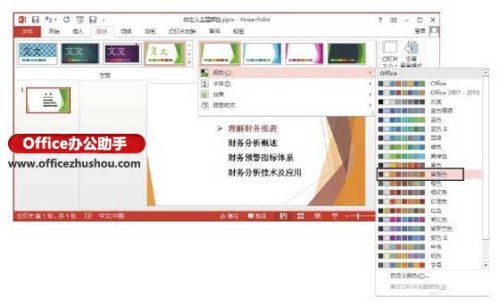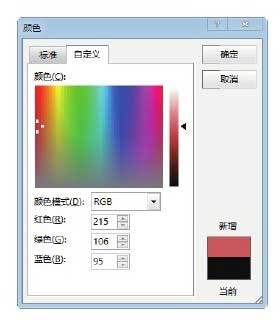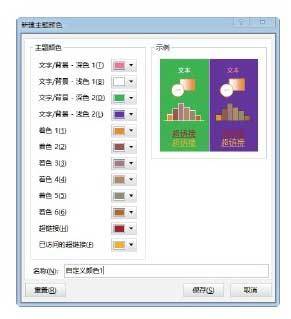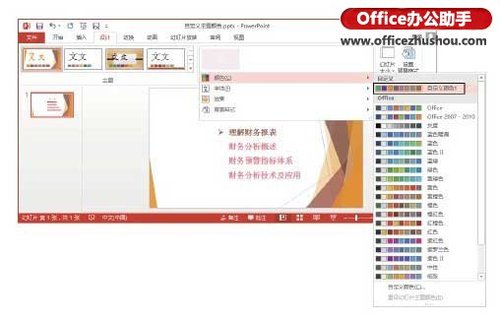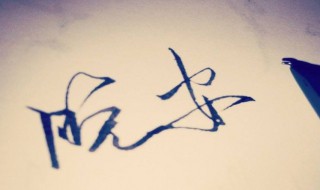PowerPoint powerpoint2016文件的扩展名
来源: 最后更新:24-01-15 12:03:58
-
PowerPoint 2013怎么修改主题颜色
1、对幻灯片应用主题样式后,在“设计”选项卡的“变体”组中单击“其他”按钮

,在打开的下拉列表中选择“颜色”选项,在打开的级联列表中选择内置的颜色方案,此时幻灯片的背景填充颜色、标题文字颜色以及内容文字的颜色将随之改变,如图1所示。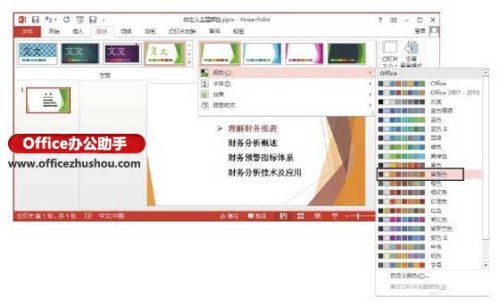
图1 更改颜色方案2、在“设计”选项卡的“变体”组中单击“其他”按钮

,在打开的下拉列表中选择“颜色”选项,在级联列表中选择“自定义颜色”选项打开“新建主题颜色”对话框,在“主题颜色”栏中单击某设置项颜色按钮上的下三角按钮可打开颜色下拉列表,在列表中单击某个颜色选项即可更改主题颜色。如果给定的主题颜色列表中没有需要的颜色,可以选择列表中的“其他颜色”选项,如图2所示。此时将打开“颜色”对话框,在“自定义”选项卡中可以对颜色进行自定义,如图3所示。完成设置后单击“确定”按钮关闭“颜色”对话框。
图2 “新建主题颜色”对话框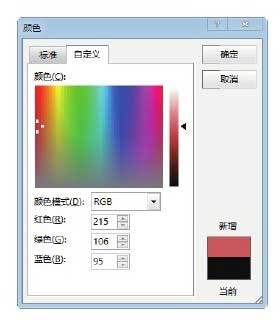
图3 “颜色”对话框3、在“新建主题颜色”对话框的“名称”文本框中输入自定义颜色方案的名称,如图4所示,然后单击“保存”按钮关闭该对话框。此时幻灯片将应用自定义的主题颜色,同时该颜色将出现在“主题”组的“颜色”列表中,如图5所示。
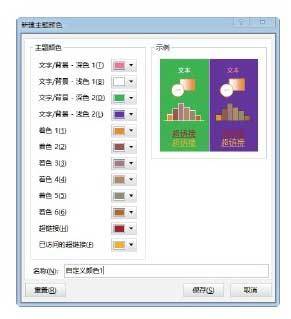
图4 设置主题颜色名称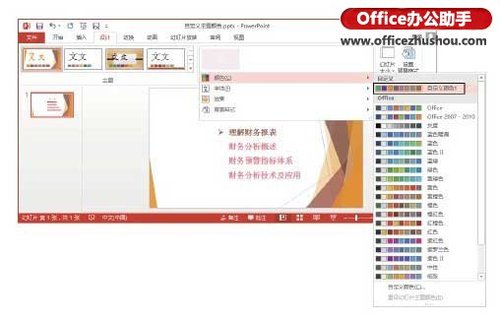
图5 应用主题颜色注意
打开“颜色”列表,在某个自定义主题颜色选项上右击,选择快捷菜单中的“删除”命令可以将该主题颜色从列表中删除;选择“编辑”命令将打开“编辑主题颜色”对话框,在其中可以对当前的自定义主题颜色进行重新设置。
免责声明:本文系转载,版权归原作者所有;旨在传递信息,其原创性以及文中陈述文字和内容未经本站证实。
写给父亲的散文诗(写给父亲的散文诗许飞)1、《父亲写的散文诗》是一首由董玉方作词,许飞作曲、演唱的歌曲
曾打破惯例两次访华,这位“个性女王”退位 胡塞武装遭英美73次袭击,拜登:美国还将实施更多军事打击! 36岁生孩子算高龄产妇吗,高龄产妇可能面临问题 美英直接下场,中东战火蔓延 中东美国战争热门标签
热门文章
-
杜仲泡水喝的功效与作用(沙苑子和杜仲泡水喝的功效与作用) 24-01-15
-
液晶显示屏怎么清洁(液晶显示屏怎样清洁) 24-01-15
-
轩逸的急救包在哪个位置 轩逸急救包在哪里 24-01-15
-
球头坏了汽车什么症状 转向拉杆球头坏了汽车什么症状 24-01-15
-
轩逸后排靠椅怎么拆(轩逸前排座椅怎么拆) 24-01-15
-
长安CS75PLUS蓝鲸版2022款,长安cs75plus蓝鲸版落地价 24-01-15
-
发动机水温过高标志是什么样的?(发动机水温过高现象) 24-01-15
-
晚上听歌的心情短语 晚上听歌的心情短语怎么说 24-01-14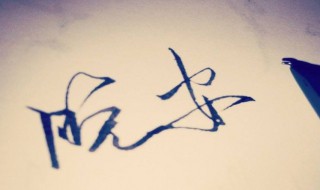
-
轩逸空调保险丝在哪里(轩逸的保险丝在哪里) 24-01-14
-
轩逸汽车坐垫怎么安装 轩逸座垫安装方法 24-01-14